【ImportExportTools】添付ファイルを一括ダウンロードできるThunderbirdアドオン
多機能で扱いやすい無料メーラーアプリThunderbird。
しかし複数のメールから添付ファイルを一括ダウンロード・一括保存できないことにはウンザリしてる方多いのではないでしょうか。
そのお悩み、ImportExportToolsアドオンで解決できます。
AttachmentExtractor難民にも
定番の一括保存アドオンAttachmentExtractorはv60以降使えなくなりました。
もともとThunderbirdで添付ファイルを一括ダウンロードできるアドオンとしてAttachmentExtractorが定番でした。
しかし、ThunderbirdがWindowsXP、WindowsVISTAなどのサポートを終了し、大きく高速化&セキュリティ強化を行うv60になる際に多くのアドオンが使用不可に。
AttachmentExtractorもThunderbird V60で使えなくなり、対応バージョンも出ていません。以来、AttachmentExtractor難民としてひとつひとつのメールから手動で添付ファイルを保存するかリスクのある使い方をする必要がありました。
でももうご安心ください。Thunderbird v60以降も対応しているImportExportToolsアドオンで添付ファイルを一括保存することができます。
AttachmentExtractorのv60対応版も存在
Thunderbird v60に対応したもぐりアドオンAttachmentExtractor Continued。
ちなみに、有志のみなさんがAttachmentExtractorをThunderbird v60に対応させたAttachmentExtractor Continuedなるアドオンもあります。
しかしAttachmentExtractor Continuedは2019年7月30日時点でThunderbirdを運営するMozillaによる審査を受けていない、いうなればモグリのアドオン。
一応リンクをはっておきますが、お使いになるときは自己責任でお願いします。
ほか、AttachmentExtractorのためにv52.9など古いバージョンのThunderbirdを使い続けるか、v60以降でも互換性チェックを外すことで無理矢理使うこともできます。が、いずれにしてもセキュリティ面でリスクがあるのであまりオススメしません。
ThunderbirdにImportExportToolsをインストール
アドオン管理画面でImportExportToolsで検索し、インストールしよう。
まずThunderbirdにImportExportToolsアドオンをインストールします。すでにインストールしてる方は読み飛ばしていただいて構いません。
アドオン管理画面にいき、右上の検索窓にImportExportToolsと入力しEnter。下記をコピペにお使いください。
- ImportExportTools
あとはThunderbirdへ追加ボタンをクリックしてインストールしちゃってください。なお、インストールの過程でThunderbirdの再起動が必要になるので、作成中のメールがある方は注意。
ImportExportToolsでの添付ファイル一括保存方法
ImportExportToolsアドオンで添付ファイルを一括保存する方法。
インストールできたら、あとはImportExportToolsアドオンを使って一括保存するだけ。
- 添付ファイルを一括保存したいメールを選択
- 右クリック
- 選択済みメッセージを保存
- プレーンテキスト形式(添付ファイル含む)
の順で押していき、任意のフォルダを選択して保存してください。ほかにはなにも入っていない専用のフォルダを作って入れることをオススメします。このあとの手順で楽するため。
メールの選択はShiftキーを押しながらのクリックで範囲指定するか、Ctrlキーでひとつずつ追加する形で複数選ぶことができます。
添付ファイルがフォルダ分けされてしまう
ImportExportToolsアドオンで添付ファイルを一括保存した結果。
もともと、ImportExportToolsはメールのインポート / アウトポート用のアドオン。メールの添付ファイルを一括保存するためのものではありません。実際には添付ファイルだけを保存する機能があるわけではなく、アウトポート機能を利用して添付ファイルを無理矢理一括保存する使い方をご紹介しています。
そのため、テキスト化された各メールが生成される+添付ファイルはメールごとに「 Attachments 」フォルダに分けられます。この辺が余計な手間。
とりあえず拡張子が.txtのテキストファイルは不要なので削除。あとは各フォルダからファイルを取り出してまとめれば完了。
しかしこれを一個ずつやるのではあまりに非効率的ですね。メールをひとつひとつ開いて添付ファイルを一個ずつ保存するのと大差ありません。
検索画面に拡張子を入れて表示させる
エクスプローラーの検索窓で絞り込む。
各フォルダに振り分けられた添付ファイルをまとめるのも、面倒なようで実は簡単。
添付ファイルを保存させたフォルダを開いたエクスプローラーの右上検索窓に添付されていたファイルの拡張子を入力しましょう。
一括保存したファイルがすべてJPG画像なら「 .jpg 」と入力すればオッケーです。すると、上記画像のように各フォルダ内に格納されたJPG画像がまとめて表示されます。
あとはこれを別のフォルダにコピペ or 切り抜き → 貼り付けすれば、一か所にまとめて一括保存した形にできます。
半角ドットを入れれば種類に関わらず全ファイル出てくる。
一括保存したファイルの拡張子が必ずしも1種類ではない場合は、検索窓に .(半角ドット)を入れることで全ファイルを出すことが可能です。
ファイルを格納している「 Attachments 」フォルダも表示されてしまいますが、並べ替えや選択をうまく利用すれば簡単にファイルだけ選択できるはず。
あとはこれらを別のフォルダにコピペするなり切り取り → 貼り付けすればオッケーです。
まとめ:添付ファイルを一括ダウンロードできるThunderbirdアドオン ImportExportTools
- 複数メールの添付ファイルを一括保存できるアドオン AttachmentExtractorはThunderbird v60以降使用できず。
- 有志が制作しているAttachmentExtractor Continuedや古いバージョンのThunderbirdを使うなどの方法もあるが、セキュリティ面にリスクがある。
- 本来は一括保存用アドオンではないためひと手間かかるが、ImportExportToolsを使えば十分対応可能。

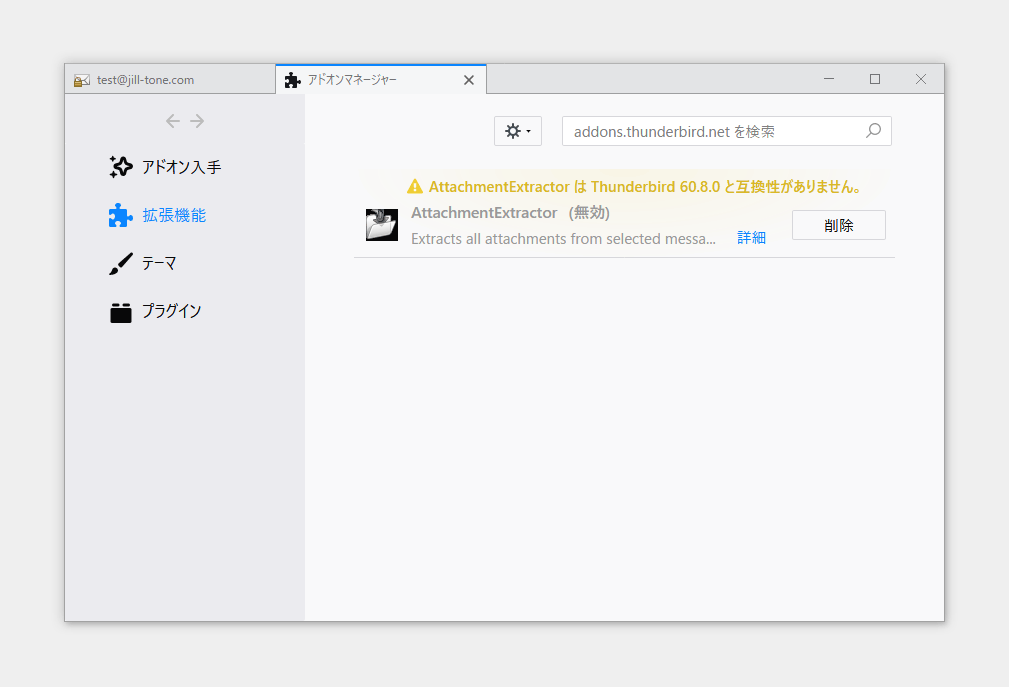
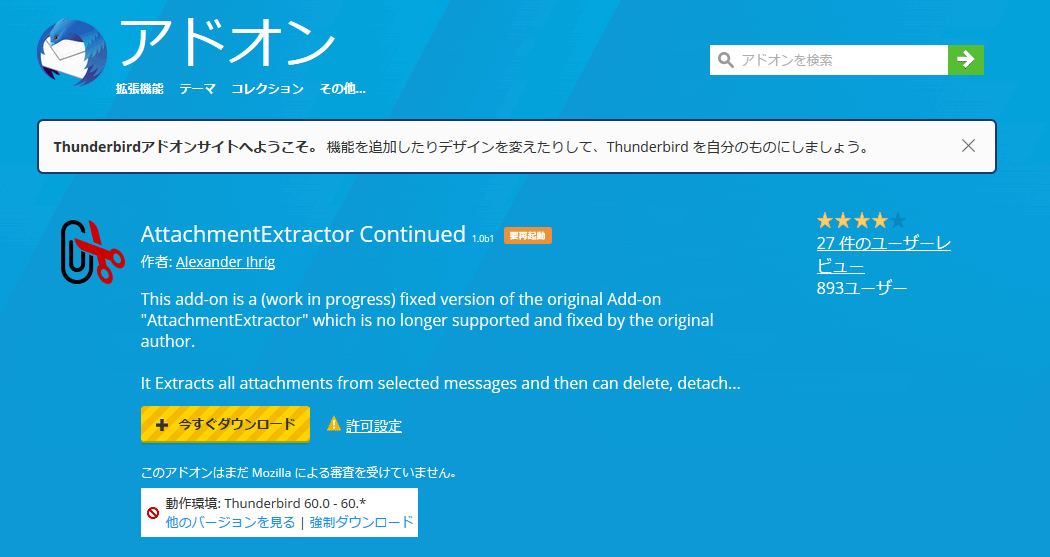
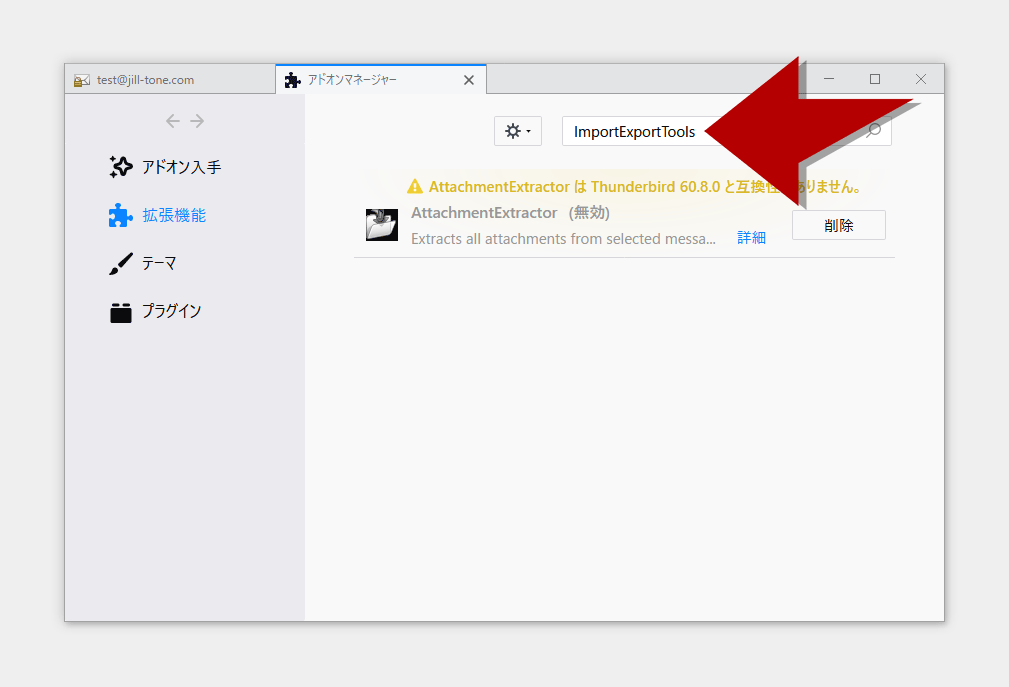
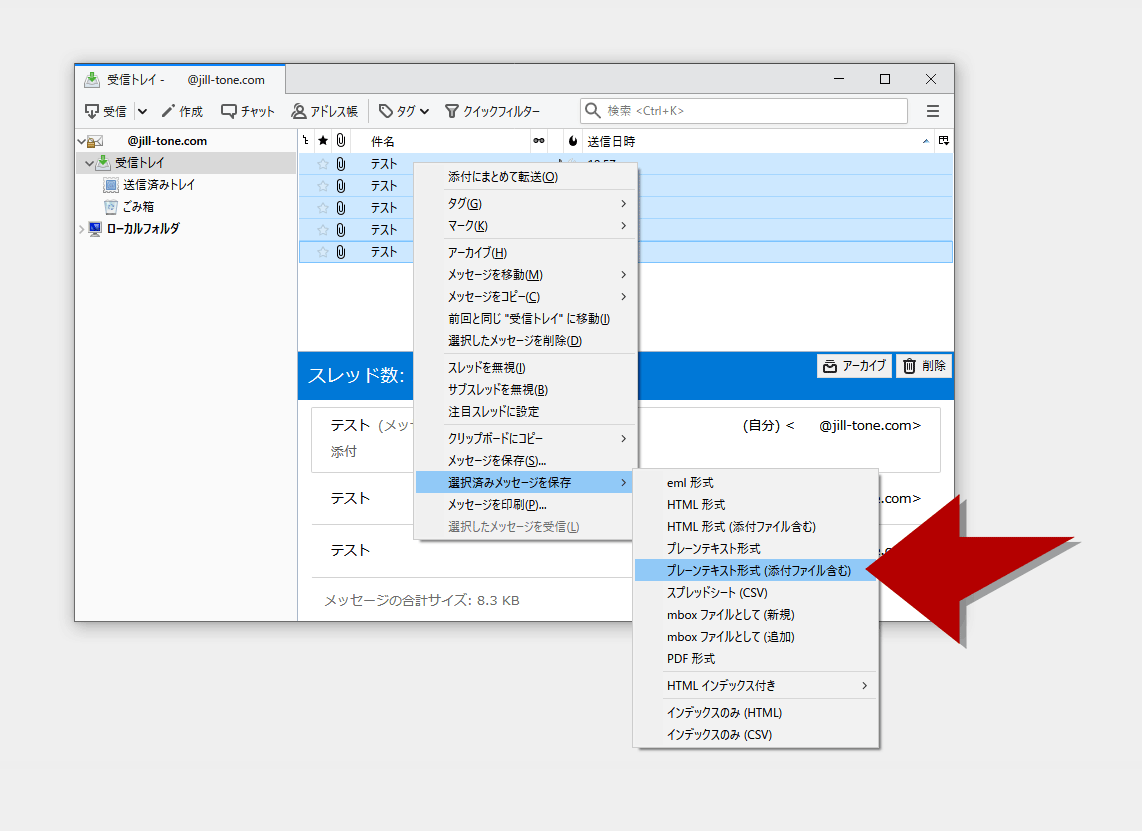
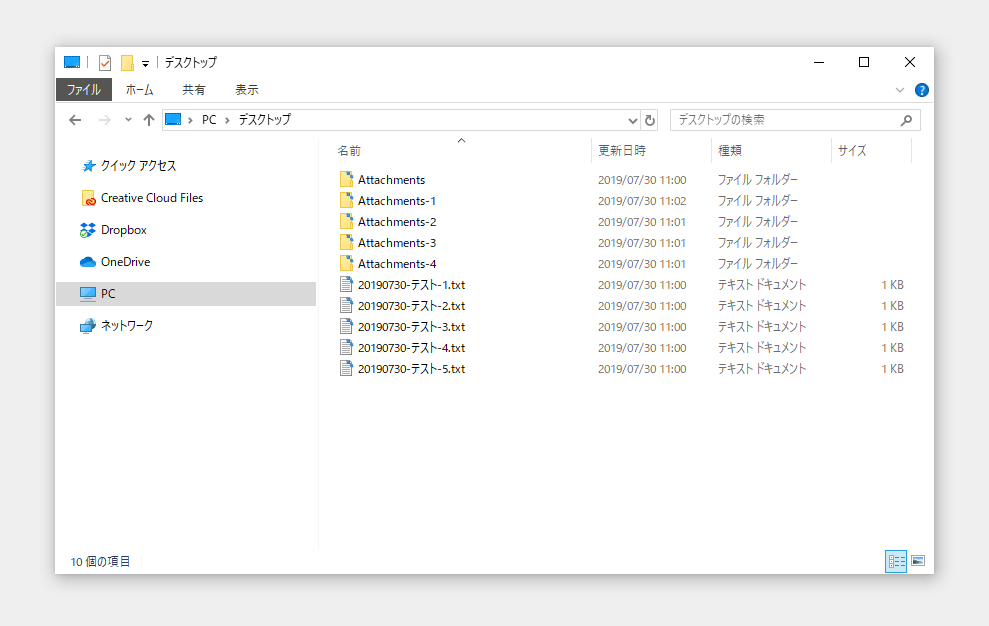
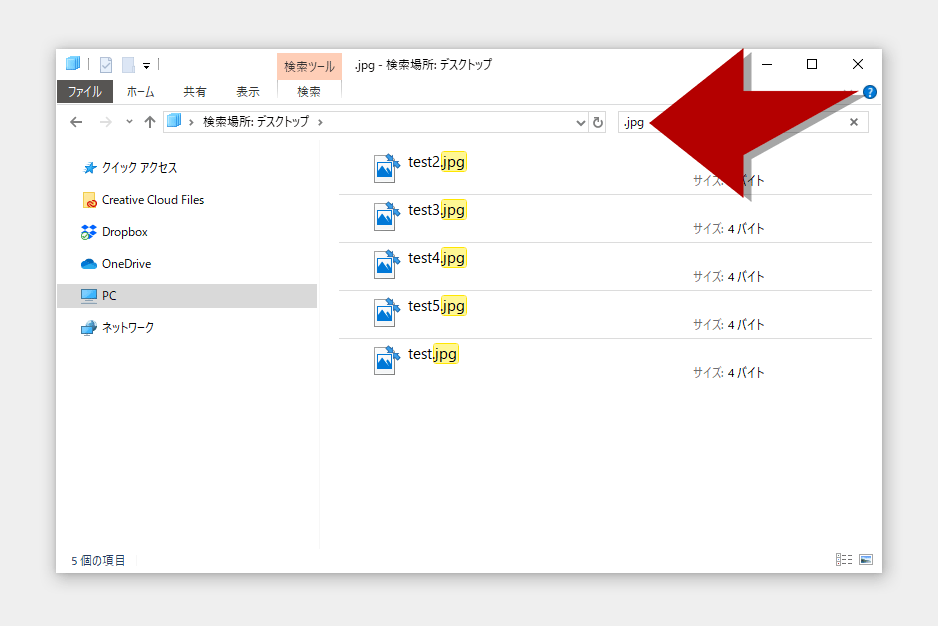
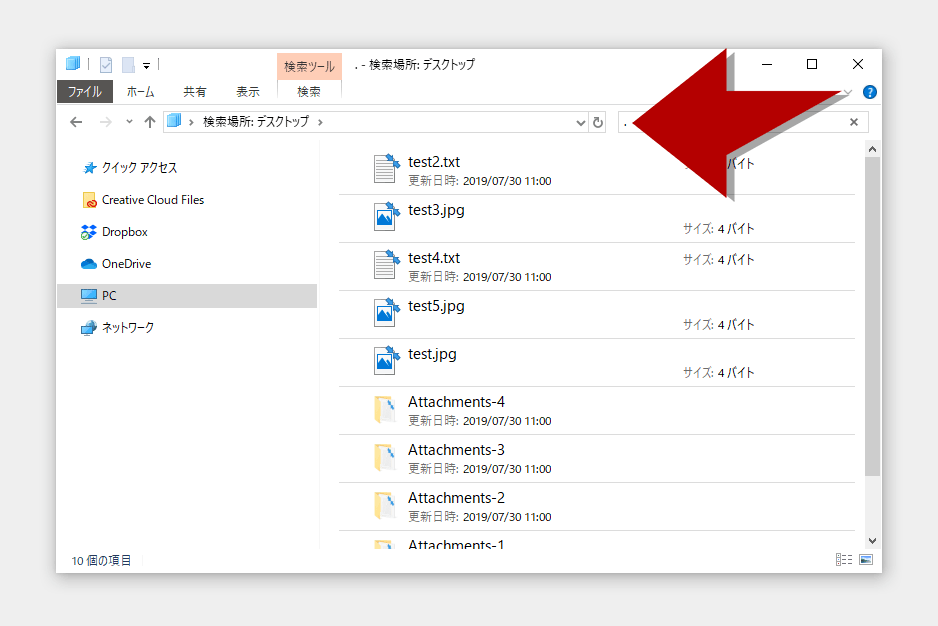

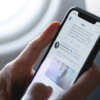



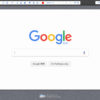





ディスカッション
コメント一覧
まだ、コメントがありません
スパム対策のため日本語が含まれない投稿は無視されます。ご注意ください。